Paprastas ir greitas „Android“ šakninio programavimo vadovas

Įvedę root teises į „Android“ telefoną, gausite visišką prieigą prie sistemos ir galėsite paleisti daugybę programų, kurioms reikalinga root teisė.
Pagaliau gaunate „WhatsApp“ pranešimą, kurio laukėte, bet nenorite atrodyti beviltiškai ir nuspręsite palaukti, kol jį pamatysite. Tačiau, kadangi negalite galvoti apie nieką kitą, žiūrite į laikrodį, kad praleistumėte pakankamai laiko, kad galėtumėte peržiūrėti pranešimą. Nereikia patirti visų šių kankinimų, kai yra keletas būdų, kaip peržiūrėti WhatsApp pranešimą neatidarę pokalbio.
Turinys
Kaip skaityti „WhatsApp“ pranešimus nenustačius mėlynų varnelių
„WhatsApp“ pranešimus galite peržiūrėti nepranešę kitam asmeniui, atlikę pakeitimus nustatymuose. Jei norite, kad nustatymai būtų tokie, kokie jie yra, juos peržiūrėti vis tiek galima. Galite pradėti perbraukdami žemyn iš pranešimų juostos. Jei turite tik vieną pranešimą, jį bus lengva pamatyti. Turėtumėte mokėti jį perskaityti. Jūs netgi matysite parinktis, kaip atkurti arba pažymėti pranešimą kaip perskaitytą.
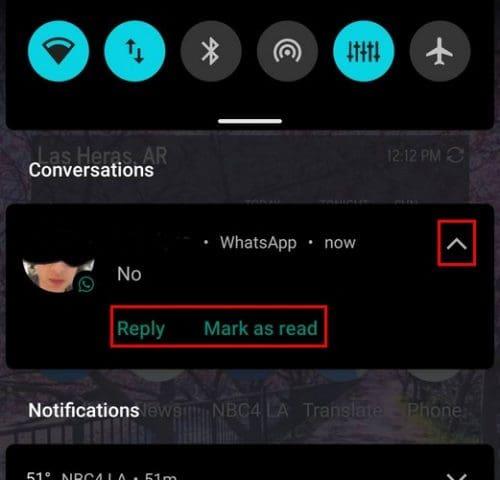
Tačiau, kai pranešimų juostoje yra įvairių WhatsApp pranešimų, turėsite atlikti kelis papildomus veiksmus, kad peržiūrėtumėte tą konkretų pranešimą. Kiekvieno pranešimo dešinėje bus rodoma rodyklė. Bakstelėkite šią rodyklę ir pranešimas bus matomas iki taško, kur galėsite jį perskaityti neatidarę WhatsApp.
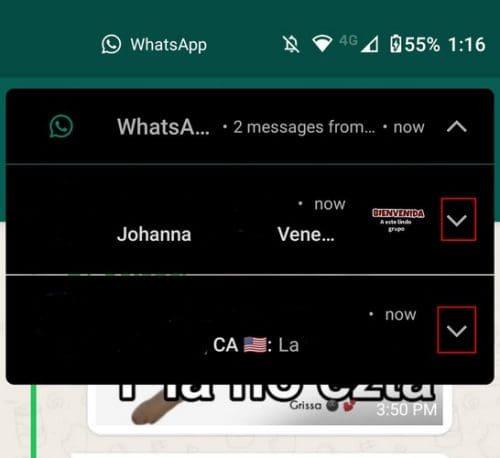
Slapta atidarykite „WhatsApp“ pranešimus naudodami WAMR
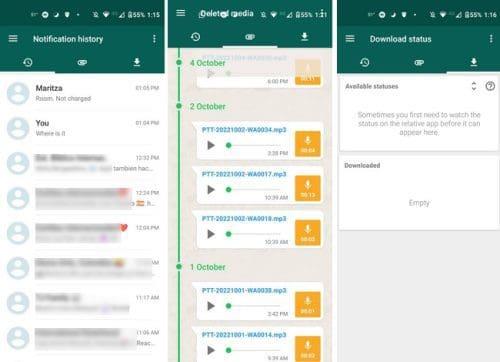
Jei pranešimų juostos padėtis jums netinka, galite pabandyti peržiūrėti WhatsApp pranešimus naudodami WAMR programą. Programa yra nemokama ir neapsunkins jūsų skelbimais. „WhatsApp“ pranešimai bus padalinti į skirtingus skyrius, pvz., tekstą, priedus ir atsisiuntimus. Tačiau reikia atsiminti vieną dalyką, kad jis nerodys vaizdų, jei „WhatsApp“ jų neatsisiunčia automatiškai.
Norėdami sutaupyti vietos saugykloje, kai kurie vartotojai nusprendžia atsisiųsti laikmeną rankiniu būdu. Kai jie gaus mediją, joje bus atsisiuntimo rodyklė, nurodanti, kad norint ją peržiūrėti, reikia ją bakstelėti.
Kaip slapta peržiūrėti „WhatsApp“ pranešimus koreguojant kai kuriuos nustatymus
Nenorite tikrinti „WhatsApp“ pranešimų, nes kai tik atidarysite, jie žinos, kad esate prisijungę, ir tikisi, kad juos perskaitysite. O jei to nepadarysite, vėliau galite sulaukti skundų. Štai keletas pakeitimų, kuriuos galite atlikti skiltyje „Nustatymai“, kad galėtumėte patikrinti visus norimus pranešimus neatmetant mėlynų varnelių.
Anksčiau minėjau, kad kai tik atidarysite „WhatsApp“, jie sužinos, kad esate prisijungę. Pradėkime nuo internetinės funkcijos išjungimo. Norėdami tai padaryti, bakstelėkite taškus viršuje dešinėje ir pasirinkite parinktį Nustatymai . Bakstelėkite Privatumas , po to Paskutinį kartą matytas ir Privatumas ( jis bus pirmasis sąraše ).
Apačioje galite pakeisti prisijungimo būseną. Kadangi nematysite parinkties Niekas, turėsite pasirinkti Tas pats kaip paskutinį kartą matytas ir parinktį Paskutinį kartą matyti į Niekas . Tai darant internetinė parinktis nebus rodoma, net jei skaitysite kitus pranešimus.
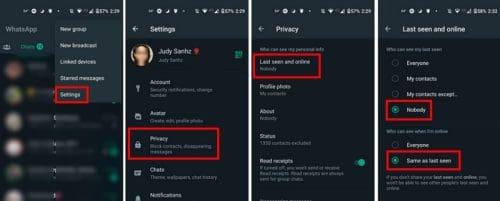
Kaip išjungti „WhatsApp“ skaitymo kvitus
Dabar, kai nebereikia jaudintis, kad kas nors žinos, kad esate prisijungę, laikas išjungti skaitymo kvitus, kad jie netaptų mėlyni, net jei perskaitysite pranešimus. Turėsite bakstelėti taškus, esančius programos pagrindinio puslapio viršuje, dešinėje, tada pasirinkti Nustatymai .
Nustatymuose eikite į Privatumas ir išjunkite parinktį Skaityti kvitus .
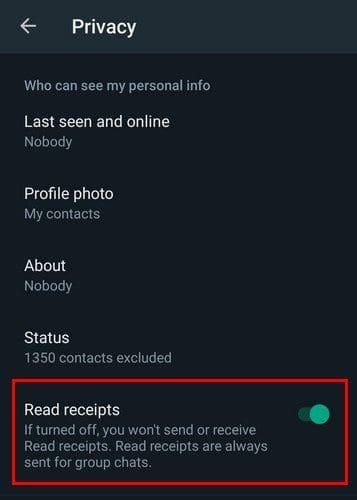
Atminkite, kad tai darydami jie nežinos, kada jūs perskaitysite jų pranešimus, bet jūs nesužinosite, kada jie perskaitys jūsų. Žinosite, kad pranešimas buvo pristatytas, nes bus dvi varnelės. Jei matote tik vieną, pranešimas nepasiekė jų įrenginio. Laikrodžio simbolis šalia pranešimo rodo klaidą ir kad vyksta siuntimas.
Jei atskiruose pokalbiuose išjungsite skaitymo patvirtinimus, jūsų pranešimas neturės laiko žymos. Laiko žymą galite pamatyti ilgai paspaudę pranešimą > Taškai viršuje dešinėje ir pasirinkę informacijos parinktį . „WhatsApp“ parodys, kada išsiuntėte pranešimą, o gavėjas jį perskaitė.
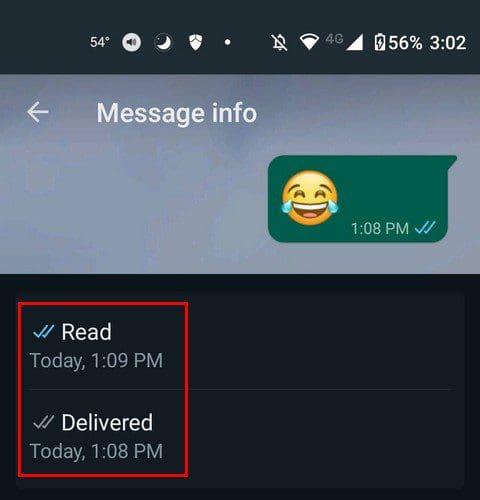
Išjungus skaitymo kvitus, jūsų vardas taip pat nerodomas matomų būsenų sąraše. Kitas asmuo negali žinoti, nebent tu jam pasakysi. Geros naujienos yra tai, kad mėlynų varnelių išjungimas neturės įtakos tam, kaip gausite pranešimus grupėse. Kitas dalykas, kurį reikia atsiminti, yra tai, kad kai juos išjungsite, niekas negalės peržiūrėti jūsų būsenos. Taigi galite atsisveikinti su paskelbimu, jei išjungsite šią funkciją. Laiko žymos taisyklė taikoma balso pranešimams. Net jei ką nors įtrauksite į savo būseną prieš ją išjungdami, taisyklė vis tiek bus taikoma.
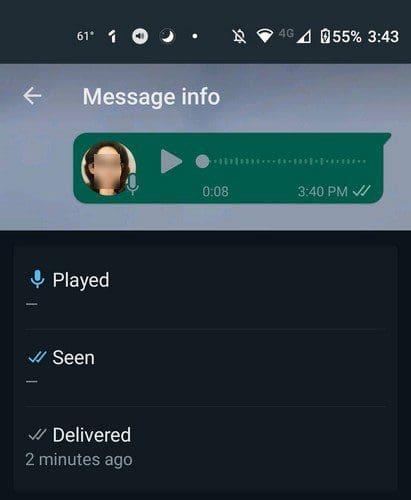
Kaip slapta skaityti „WhatsApp“ pranešimus naudojant valdiklius
Pridėję „WhatsApp“ valdiklį prie pagrindinio ekrano, galite lengvai skaityti pranešimus neatidarę programos. Neturėsite daug pasirinkimo dėl balso pranešimų, nes turėsite juos išgirsti, tačiau taip pat yra būdas tai apeiti. Galite parašyti sau žinutę per WhatsApp . Siųskite garso pranešimą sau ir klausykite jo ten, o ne kito asmens atvirame pokalbyje.
Norėdami pridėti valdiklį, ilgai paspauskite pakankamai vietos, kur būtų valdiklis. Jei valdiklis pasirodys per mažas, vėliau visada galėsite jį pakoreguoti. Bakstelėkite valdiklių parinktį ir braukite žemyn į WhatsApp skyrių. Bakstelėkite valdiklį, kurį norite pridėti, ir vilkite jį bet kuria kryptimi, nes pamatysite tą vietą savo pagrindiniame ekrane ir ten jį paliksite.
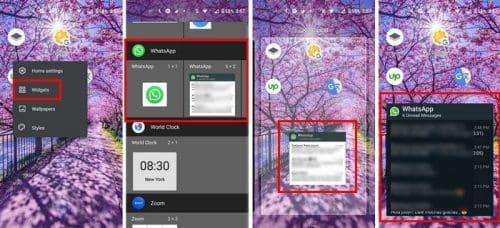
Kai tik jį paleisite, pastebėsite, kad valdiklis aplink jį turės keletą taškų. Vilkite šiuos taškus, kad galėtumėte reguliuoti valdiklio dydį. Jei vėliau apsigalvosite ir vėl norėsite pakeisti dydį, tiesiog ilgai paspauskite klaviatūrą ir atsiras tie taškai.
Papildoma literatūra
Ar norite sužinoti, kokių kitų puikių dalykų galite padaryti naudodami „WhatsApp“? Sužinokite, kaip galite paversti save avataru arba kaip galite pasidalinti savo dabartine buvimo vieta tais laikais, kai net neįsivaizduojate, kur esate.
Vienas dalykas, kuriuo skundžiasi daugelis vartotojų, yra saugykla. Sužinokite, kaip galite tvarkyti „WhatsApp“ saugyklą , kad šios „WhatsApp“ grupės neužmuštų jūsų telefono. Jei nesate tikri, koks reikalas su tomis Bendruomenėmis , turėtumėte perskaityti straipsnį, kad būtumėte informuoti.
Išvada
Kai galite slapta skaityti WhatsApp žinutes, viskas yra daug lengviau pasiekiama. Jūs neturite jaudintis, kad kitas asmuo supyks, nes matė mėlynas varneles, bet jūs neatsakėte. Taip pat galite pamatyti, ar tai kažkas, į kurį reikia nedelsiant atkreipti dėmesį, ar tai kažkas, kas gali palaukti.
Pamatėte, kad tuos pranešimus galite matyti naudodami pranešimų juostą. Net jei turite kelis pranešimus, galite atskirti tą vieną pranešimą ir atsakyti, jei norite. Taip pat galite naudoti programą norėdami peržiūrėti pranešimus ir mediją. Paskutinis, bet ne mažiau svarbus dalykas – valdikliai taip pat padeda matyti pranešimus nindzių režimu. Kaip manote, koks metodas bus jūsų mėgstamiausias ateityje? Pasidalykite savo mintimis toliau pateiktuose komentaruose ir nepamirškite pasidalinti straipsniu su kitais socialinėje žiniasklaidoje.
Įvedę root teises į „Android“ telefoną, gausite visišką prieigą prie sistemos ir galėsite paleisti daugybę programų, kurioms reikalinga root teisė.
„Android“ telefono mygtukai skirti ne tik garsumui reguliuoti ar ekranui pažadinti. Atlikus kelis paprastus pakeitimus, jie gali tapti sparčiaisiais klavišais, skirtais greitai nufotografuoti, praleisti dainas, paleisti programas ar net įjungti avarines funkcijas.
Jei palikote nešiojamąjį kompiuterį darbe ir turite skubiai išsiųsti ataskaitą viršininkui, ką daryti? Naudokite išmanųjį telefoną. Dar sudėtingiau – paverskite telefoną kompiuteriu, kad galėtumėte lengviau atlikti kelias užduotis vienu metu.
„Android 16“ turi užrakinimo ekrano valdiklius, kad galėtumėte keisti užrakinimo ekraną pagal savo skonį, todėl užrakinimo ekranas yra daug naudingesnis.
„Android“ vaizdo vaizde režimas padės sumažinti vaizdo įrašą ir žiūrėti jį vaizdo vaizde režimu, žiūrint vaizdo įrašą kitoje sąsajoje, kad galėtumėte atlikti kitus veiksmus.
Vaizdo įrašų redagavimas „Android“ sistemoje taps lengvas dėka geriausių vaizdo įrašų redagavimo programų ir programinės įrangos, kurią išvardijome šiame straipsnyje. Įsitikinkite, kad turėsite gražių, magiškų ir stilingų nuotraukų, kuriomis galėsite dalytis su draugais „Facebook“ ar „Instagram“.
„Android Debug Bridge“ (ADB) yra galinga ir universali priemonė, leidžianti atlikti daugybę veiksmų, pavyzdžiui, rasti žurnalus, įdiegti ir pašalinti programas, perkelti failus, gauti šaknines ir „flash“ ROM kopijas, kurti įrenginių atsargines kopijas.
Su automatiškai spustelėjamomis programėlėmis. Jums nereikės daug ką daryti žaidžiant žaidimus, naudojantis programėlėmis ar atliekant įrenginyje esančias užduotis.
Nors stebuklingo sprendimo nėra, nedideli įrenginio įkrovimo, naudojimo ir laikymo būdo pakeitimai gali turėti didelės įtakos akumuliatoriaus nusidėvėjimo sulėtinimui.
Šiuo metu daugelio žmonių mėgstamas telefonas yra „OnePlus 13“, nes be puikios aparatinės įrangos, jis taip pat turi jau dešimtmečius egzistuojančią funkciją: infraraudonųjų spindulių jutiklį („IR Blaster“).







